Start vandaag nog jouw gratis proefperiode van 21 dagen

Home » Handleiding
/ Handleiding / Conscribo ledenadministratie / Relatiebeheer / De ledenadministratie / het relatiebeheer gebruiken
|
|
|
Artikelen bij: De ledenadministratie / het relatiebeheer gebruiken
Op het moment dat u uw relatiebeheer naar eigen wens heeft ingericht, kunt u relaties toevoegen en wijzigen.
Dit artikel gaat over het handmatig toevoegen van relatiegegevens. U kunt waar nodig ook relaties importeren in uw administratie. Hierover leest u meer in het onderdeel » Relaties importeren. Op het moment dat u relaties bekijkt via het relatieoverzicht, kunt u door op de afbeelding van een vergrootglas naast een relatie te klikken, de relatiegegevens van een relatie wijzigen. Ook kunt u nieuwe relaties invoeren/toevoegen door in het menu Nieuwe relatie > Nieuwe relatie te klikken. Voor het bewerken en toevoegen van relaties heeft u schrijfrechten in de administratie nodig (zie ook » Toegang en gebruikersbeheer). Het scherm "Relatie toevoegen"
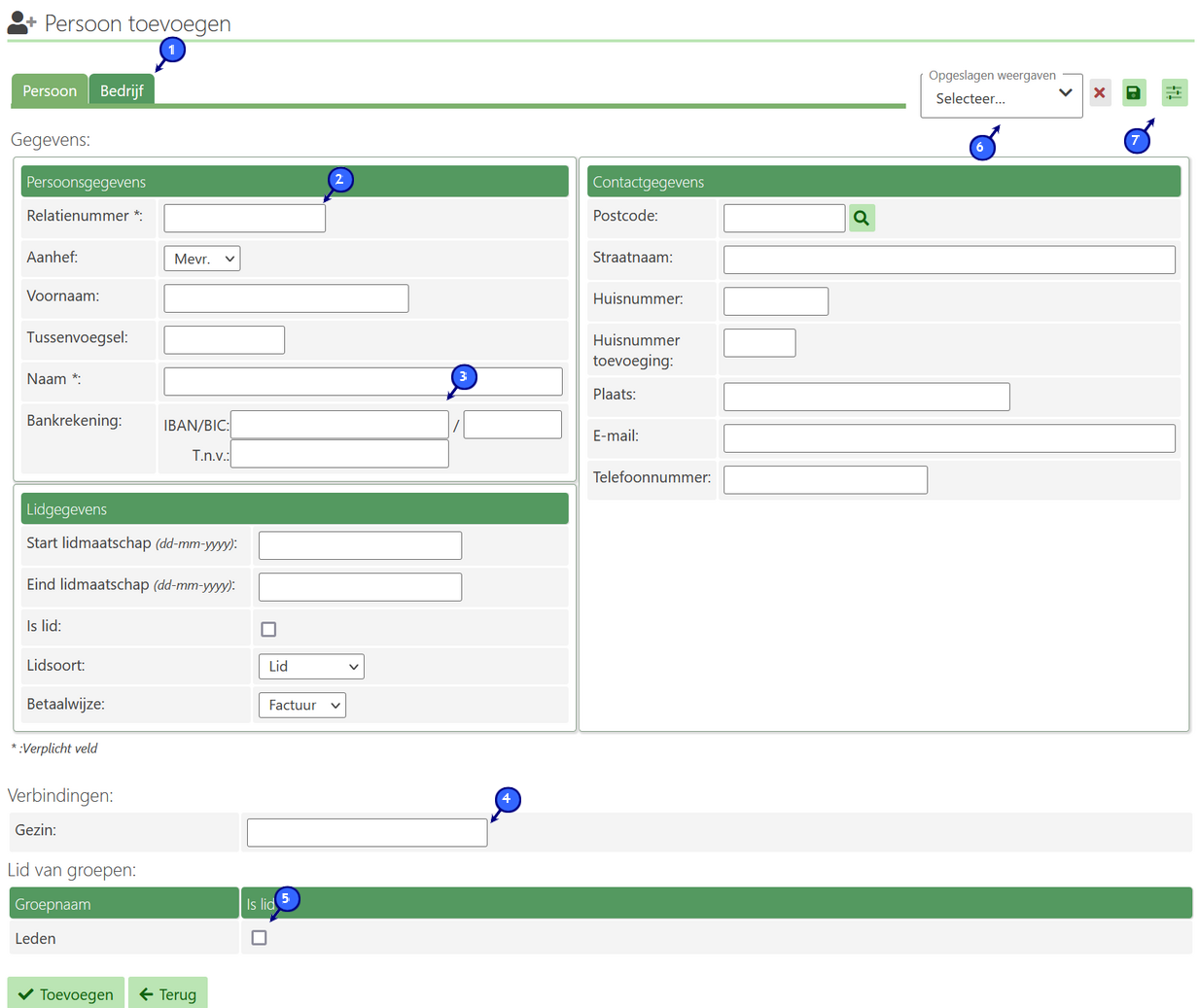 Elke administratie kan er verschillend uitzien en voor elk relatietype kunt u eigen gegevens bepalen en hier weergeven. U leest hier meer over in het onderdeel » Gegevensvelden bewerken en aanmaken Bovenaan de relatiebeheerpagina kunt u bij het toevoegen van een relatie het relatietype kiezen. Hieronder vult u de gegevens van de relatie in. Het relatienummer (2)
Conscribo gebruikt het relatienummer om op diverse plekken te kunnen refereren aan deze relatie. Omdat op sommige plekken in Conscribo geen onderscheidt hoeft te worden gemaakt welk type relatie er gebruikt wordt, dient het relatienummer over alle relatietypes uniek te zijn. U kunt Conscribo instrueren een suggestie voor een relatienummer te geven. Deze suggestie (Automatische nummering) zal rekening houden met de uniekheid van de relatie. Dit instellen doet u in de velddefinitie van het veld "Relatienummer" (Zie het onderdeel velddefinities). Invullen van gegevens
Bij het invullen van de gegevens van een relatie kunnen er per veld verschillende manieren van invullen zijn. Zo komt er bij een datumveld een kalender tevoorschijn als u het veld bewerkt, en bij een bankrekeningnummer ook een tenaamstelling en plaatsnaam. (3) Verbindingen vullen (4)
Als u in uw relatiedefinitie verbindingen heeft gedefinieerd, dan kunt u deze hier invullen. Een verbinding wordt altijd bij beide relaties getoond, dus als u zoals in de afbeelding een gezin selecteert, dan zal bij dit gezin de nieuwe relatie als gezinslid worden weergegeven. (natuurlijk ligt dit alles aan hoe u de verbinding heeft gedefinieerd) Relatiegroepen (5)
Als laatste kunt u relaties lid maken van eventuele relatiegroepen die u heeft aangemaakt. u ziet hier alleen de universele relatiegroepen. Indien u een relatie wilt archiveren en u heeft een archiefgroep aangemaakt, dan verschijnt onder het formulier naast de knop opslaan een knop "Relatie archiveren". Meer over relaties archiveren en verwijderen leest u in het onderdeel "Relaties verwijderen en archiveren" Opgeslagen weergaves (6)
Ook het formulier in het relatieinvoerscherm kunt u opslaan om later eenvoudig te herladen. Zo kunt u bijvoorbeeld al een aantal gegevens voorinvullen voor specifieke relaties, of bepaalde velden niet of wel tonen in specifieke gevallen. Zowel de weergaveinstellingen als de ingevulde gegevens in het relatieinvoerscherm worden bewaard in een opgeslagen weergave. Het formulier aanpassen
Op het moment dat u in het formulier bepaalde velden wel of niet wilt tonen kunt u de instellingen van het formulier wijzigen. U klikt hiervoor op het instellingen icoon rechtsboven op de pagina.(7) De instellingenpagina ziet er als volgt uit: 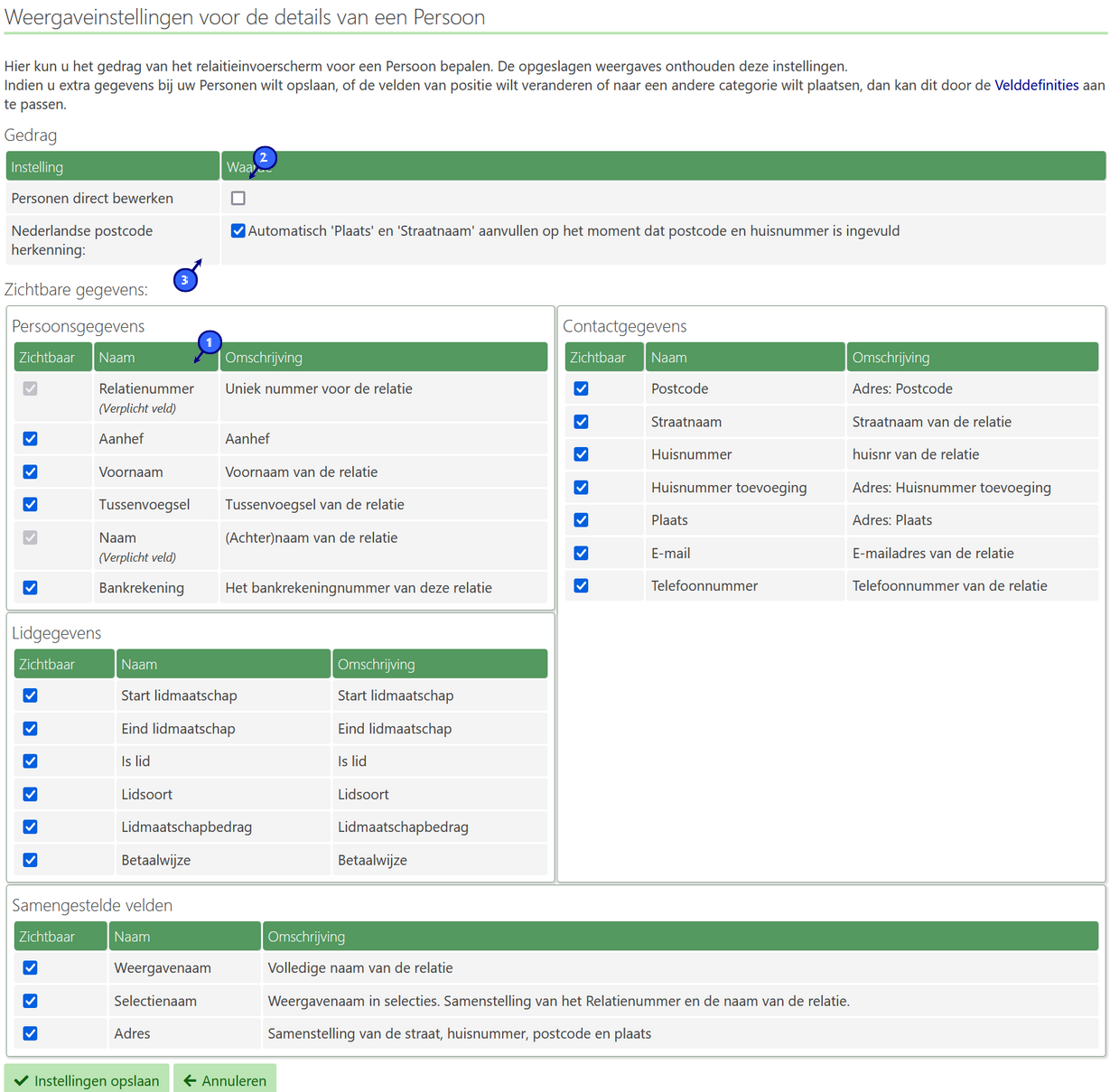 U kunt in dit scherm allereerst bepalen welke gegevens in het formulier zichtbaar zijn(1). Let er hierbij op dat u alleen "elementaire gegevens" kunt invoeren. Samengestelde gegevens e.d. kunnen hier dus niet worden weergegeven. In deze instellingen kunt u er ook voor kiezen om relaties direct te bewerken of niet(2). Op het moment dat dit vinkje uitgevinkt is, ziet u eerst een detailscherm van de relatie met een knop 'relatie bewerken'. Postcodeherkenning
Conscribo kan voor uw relaties postcodeherkenning gebruiken. Op het moment dat u dan een postcode invoert en u heeft de straatnaam en plaatsnaam van de relatie nog niet ingevuld, zal Conscribo de straat en plaatsnaam waar mogelijk automatisch voor u aanvullen. Om dit te kunnen vinkt u de herkenning aan(3). Het is verstandig om het veld "postcode" dan ook boven het veld straat en plaatsnaam te plaatsen zodat deze automatisch worden gevuld. Om te weten welke gegevensvelden de postcode, de straat en de plaatsnaam zijn , wordt gekeken naar de "gemeenschappelijke naam". Om de herkenning succesvol te doen kunt u bij de velddefinities kiezen uit velden uit het "Primaire adres", "Secundaire adres" en "Tertiair adres". U kunt dus op 3 postcodes per relatie herkenning uitvoeren! Bijvoorbeeld handig bij relaties met een postadres en bezoekadres! |
